在 Word 中创建可以重复使用的构建基块文档部件
1、设计公文的红色文件头。
打开 Word,按照单位(或组织、部门)的公文规范,设计好红色文件头。

2、选中文件头的所有内容。
这里需要说明的是,各个单位(或组织、部门)的公文规范对文件头的要求都是固定的,图中的空行也是文件头的一部分,因此也需要选中。这样,构建好的基块才会更加规范,才有重复使用的价值。

3、点击“插入”选项卡——“文本”组,接着点击“文档部件”按钮右侧下拉箭头,在下拉菜单中点击“将所选内容保存到文档部件库”。
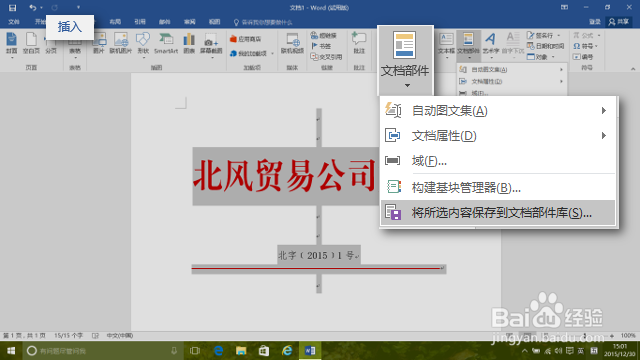
4、弹出“新建构建基块”对话框。
在“名称”框中输入一个有意义的名称,“选项”下拉菜单中选择“插入自身的段落中的内容”(其他两个选项分别为“仅插入内容”和“将内容插入所在的页面”,插入方式上有差别,但是可以通过后期编辑相互转化)。
点击“确定”按钮保存。

1、收到拟文部门报来的文件草稿,走完文件文件签批流程后,若确定文件草稿在格式上完全符合公文规范(页面、段落、字号等规范),则可直接套用文件头,使之转化为正式公文。

2、点击草稿起始位置,然后点击“插入”选项卡——“文本”组——“文档部件”按钮右侧下拉箭头,会发现前述红色文件头基块已经存在于列表中。

3、点击设计好的红色文件头基块,即可将构建好的基块插入文件中,将文件草稿转换为正式文件。

1、可以构建公文的页码、版记等基块,为符合公文格式规范的文件草稿转换为正式文件创造便利条件。
如图,创建公文页码部件,一般要求为宋体四号,奇数页右空一字等。在创建基块时,在“库”的下拉列表中,要选择“页脚”。

2、还可以构建版记基块。
将版记要素置入一个文本框中,创建基块时可以参考前述文件头的设置。

1、点击“插入”选项卡——“文本”组——“文档部件”按钮右侧下拉列表中的“构建基块管理器”,在弹出的对话框中列出了上百种预置的构建基块,类型涵盖封面、页眉/页脚等,可以直接使用,也可以修改、另存为自己的构建基块。
